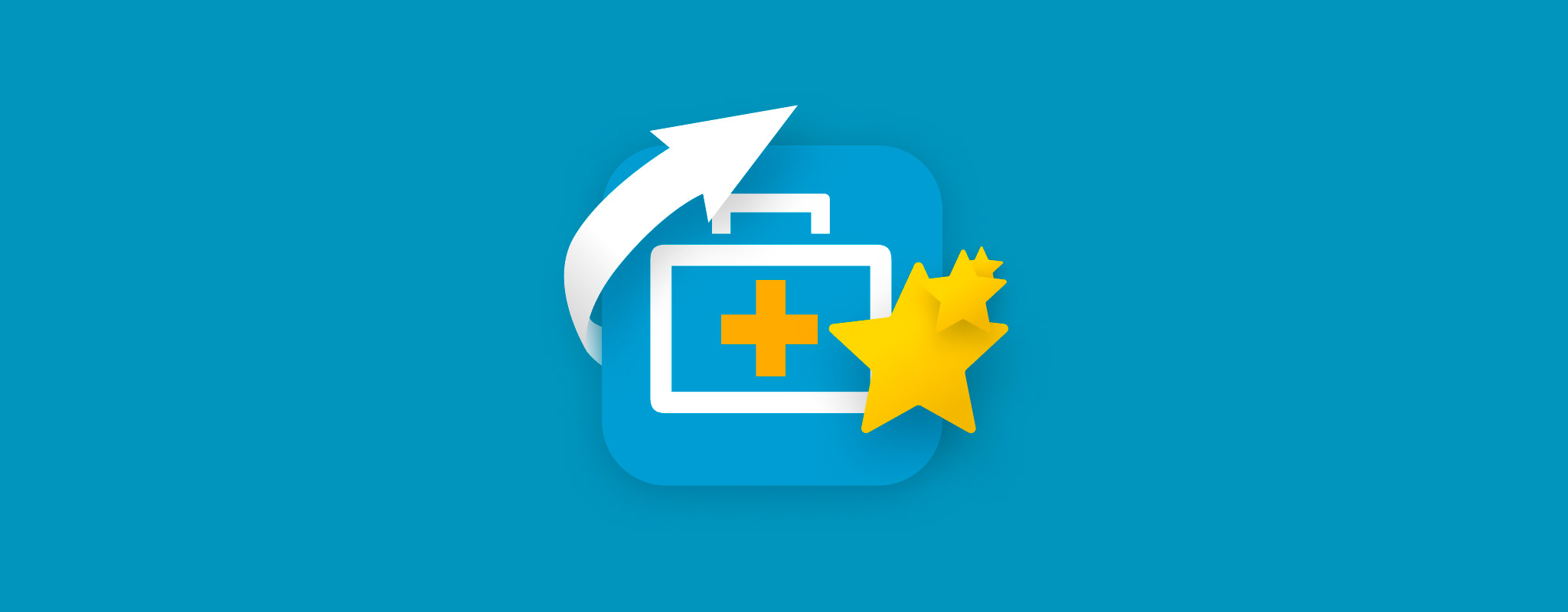 EaseUS Data Recovery Wizard 是線上被極力推薦的資料恢復軟體之一,尤其適合初學者。然而,沒有情境的推薦實際上並無太大幫助──事實上,可能會讓情況變得更糟。
EaseUS Data Recovery Wizard 是線上被極力推薦的資料恢復軟體之一,尤其適合初學者。然而,沒有情境的推薦實際上並無太大幫助──事實上,可能會讓情況變得更糟。
虽然这个应用程序的总体性能和用户体验通常高于平均水平,像任何恢复软件一样,它仍然有一些局限性。有些用户使用更能符合他们需求的替代产品会更好。
我们希望帮助您更准确地评估EaseUS Data Recovery Wizard是否适合您的具体需求,因此我们分析了它的工具和在一项实际数据恢复任务中的性能。下面,您将找到一个全面但适合初学者的EaseUS Data Recovery Wizard评论。请继续阅读!
目錄
EaseUS Data Recovery Wizard 簡介
让我们从简要介绍EaseUS Data Recovery Wizard开始。这部分是我们关于这个应用程序的整体反馈和建议的浓缩总结(包括其基本信息,如系统要求)。
它足以讓您大致了解這個應用程式是否適合您,而文章的其他部分則填補了重要細節。
系統需求:
- 1 GB 記憶體
- 200 MB 空閒磁碟空間
- Windows 7、9、10、11 和 Windows Server 2003、2008、2012、2016、2019、2022
- macOS 10.12 至 macOS 14.0 和 Mac OS X 10.9、10.10、10.11
Pros
- 適合初學者使用的界面和用戶體驗
- 提供2 GB免費數據恢復(這比許多免費應用程式提供的要多,但您需要在社交媒體上發布該應用程式的信息)
- 非常好的簽名掃描器,尤其是對於RAW格式的照片和文件
- 響應迅速且友好的客戶支持
- 分割掃描器對於常用於外接硬碟的FAT32與ExFAT分割區有些處理困難
- 考慮到其他應用程式以更便宜的價格提供更好的性能和更多功能,這個產品偏貴
- 無法預覽大於100MB的檔案,或者不是使用非常常見檔案格式的檔案(它在預覽RAW圖片時會有困難)
- 更新不頻繁
最適合
数据恢复软件的形状和大小各不相同,这是有原因的 – 许多这些应用程序都被设计为专门处理某些任务。
例如,一些應用程式是為了處理複雜的數據遺失情況而設計的(例如高級RAID恢復),而其他應用程式則旨在使初學者容易進行恢復。
即使EaseUS Data Recovery Wizard经常被推荐,它可能并不适合你的具体需求。本节将帮助你免去稍后发掘这一点的麻烦。
那麼,EaseUS Data Recovery擅長什麼呢?根據我們的技術分析,我們推薦這個應用程式用於:
- 為初次使用者訂制使用者體驗的初學者
- 從 BitLocker 加密的磁碟驅動器恢復數據
- 對於那些不是非常重視恢復數據原始文件夾結構的使用者(特別是來自 FAT32 和 ExFAT 分區)
- 恢復 RAW 照片和文件
- 恢復損壞的數據(使用應用程式的部分文件恢復工具)
EaseUS Data Recovery Wizard 功能特點
EaseUS Data Recovery Wizard 提供一套非常標準的工具組,這對初學者(佔此應用程式目標市場的大多數)來說是有利的,因為他們不會被不必要的工具所困擾。然而,這也意味著它缺乏執行更複雜恢復操作所需的附加功能。
话虽如此,你只需要关心那些与你需求相关的功能。下面是EaseUS Data Recovery Wizard主要功能的简要概述。
- 適合初學者的介面 – 清晰的現代化介面,輕鬆讓您從驅動器和分區恢復數據。
- 3種掃描類型 – 可進行深度掃描、快速掃描和簽名掃描(預設自動使用所有類型)。不過,對於常用於外置驅動器的exFAT及FAT32分區,其深度掃描效果並不理想。
- BitLocker支持 – 支持從BitLocker加密驅動器恢復數據,並讓您在應用程式內使用密碼解鎖。
- 部分文件恢復 – 如果您有驅動器損壞,可能會有只被部分刪除的文件。此應用可以恢復它們。
- 磁盤映像恢復 – 該應用可以掛載磁盤映像並像掃描實體驅動器一樣進行掃描。
- 基本RAID恢復 – 支持從RAID 1、0和JBOD陣列恢復數據。
- 全面的文件系統支持(Mac版) – 這個應用的Mac版本可以從APFS、HFS+、FAT32、exFAT及NTFS分區恢復數據(Windows版本僅支持後三者)。
最新應用程式更新
我们喜欢EaseUS每个版本经常显著提高恢复体验,但更新不频繁。在这个应用的版本历史中,有些年份只发布了两到三次更新。
以下是EaseUS Data Recovery Wizard從2023年末到2024年初至中期的演變:
- 改進的分區恢復功能 – 加強了應用程式掃描檔案系統分區(包括丟失的分區)以及未分配空間的能力。
- 一般改進 – 包括各種錯誤修復、新增功能以及用戶介面的最佳化,例如更佳的排序、改善的任務交互、更多識別的RAW檔案類型、增強的目錄結構以及對SD卡恢復的更好支援。
- 新功能 – 開發者經常創建新功能來幫助應用程式解決更複雜的數據丟失情境,並使恢復變得更容易。智能排序(根據恢復機率優先處理檔案)、磁盤備份與恢復、將恢復的檔案保存到iCloud、在一個窗口預覽多個檔案,以及2023和2024年新推出的電力不足彈出提醒,只是一些新發布功能的例子。
真實數據恢復測試結果
这是演示部分。在这里,我们会按照典型用户恢复存储设备数据的相同流程和使用相同的工具来分享我们使用这款应用程序的经验。
在這個演示中,我們將從SDHC卡恢復數據。
我们将逐步向您展示如何使用EaseUS数据恢复向导,包括安装、选择数据源、扫描以及数据恢复的每个步骤。最后,我们将展示恢复尝试的实际结果,并根据结果总结我们的建议。
我們實際的測試流程比這裡顯示的要全面得多,但以下資訊應能讓您對於使用這工具時的使用者體驗和基本性能有一個不錯的了解。
安裝
在將我們的SD卡連接到電腦之前,我們首先需要從官方網站下載EaseUS Data Recovery Wizard並安裝它。Windows版本提供了一個熟悉的向導幫助你在PC上安裝該程序。
EaseUS Data Recovery Wizard for Mac 也有標準安裝程序。我們將應用程序複製到應用程式資料夾並在安全偏好設定菜單中啟用了它的系統擴展(macOS 將在安裝過程中幫助您打開適當的菜單)。
掃描與恢復
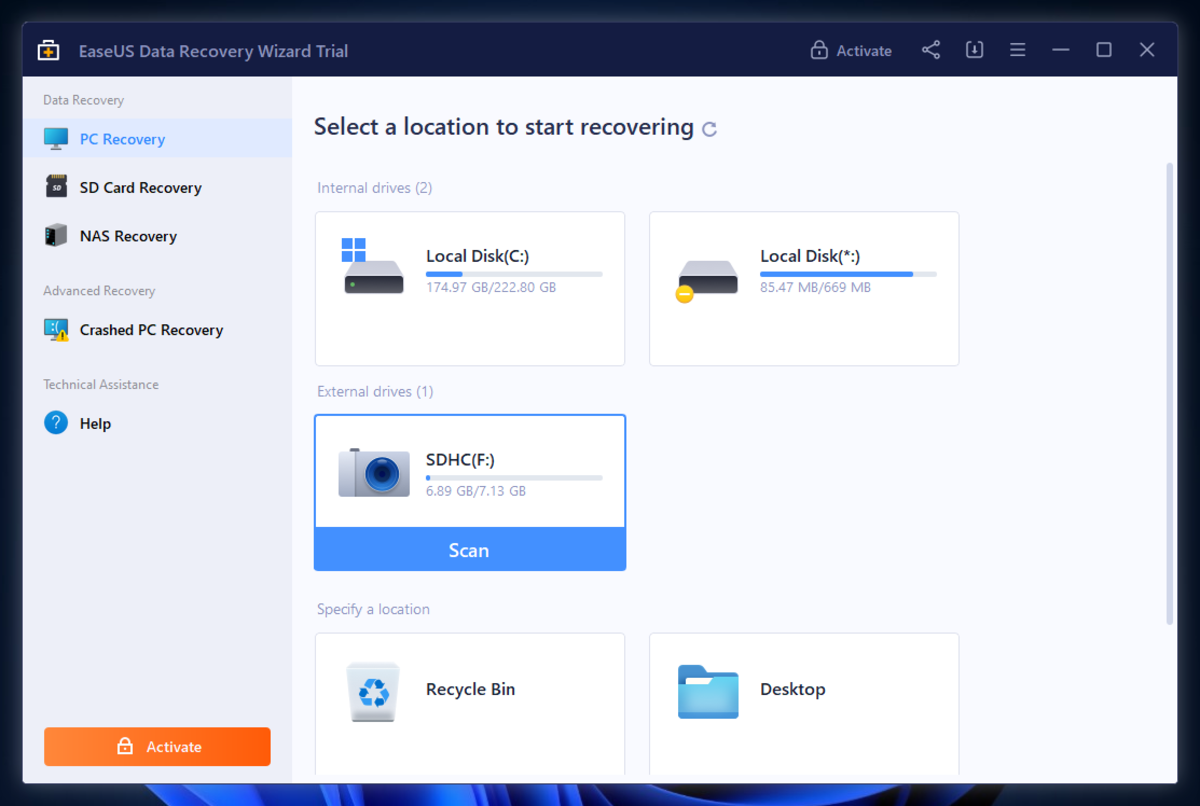
此部分分為3項主要任務,這些任務大致構成數據恢復過程:(1) 選擇數據源,(2) 瀏覽已恢復的文件,及(3) 保存已恢復的文件。
我们将一起通过尝试使用EaseUS Data Recovery Wizard免费版本从活动存储设备中恢复数据来完成这个过程。
一旦恢復過程完成後,我們將會整理並分析結果。
視軟體而定,過程可能會有所不同,但大多數情況下通常是這樣的。
來源選擇
在您启动EaseUS Data Recovery Wizard时,源选择菜单会首先出现。
「源選擇」是指選擇您想要從中恢復數據的驅動器。
這個應用程式非常整齊地展示了可用的磁碟;我們立刻找到了我們的測試驅動器(一個SD卡),而且當鼠標指針懸停在它上面時,下方出現了掃描按鈕。
瀏覽已恢復的文件
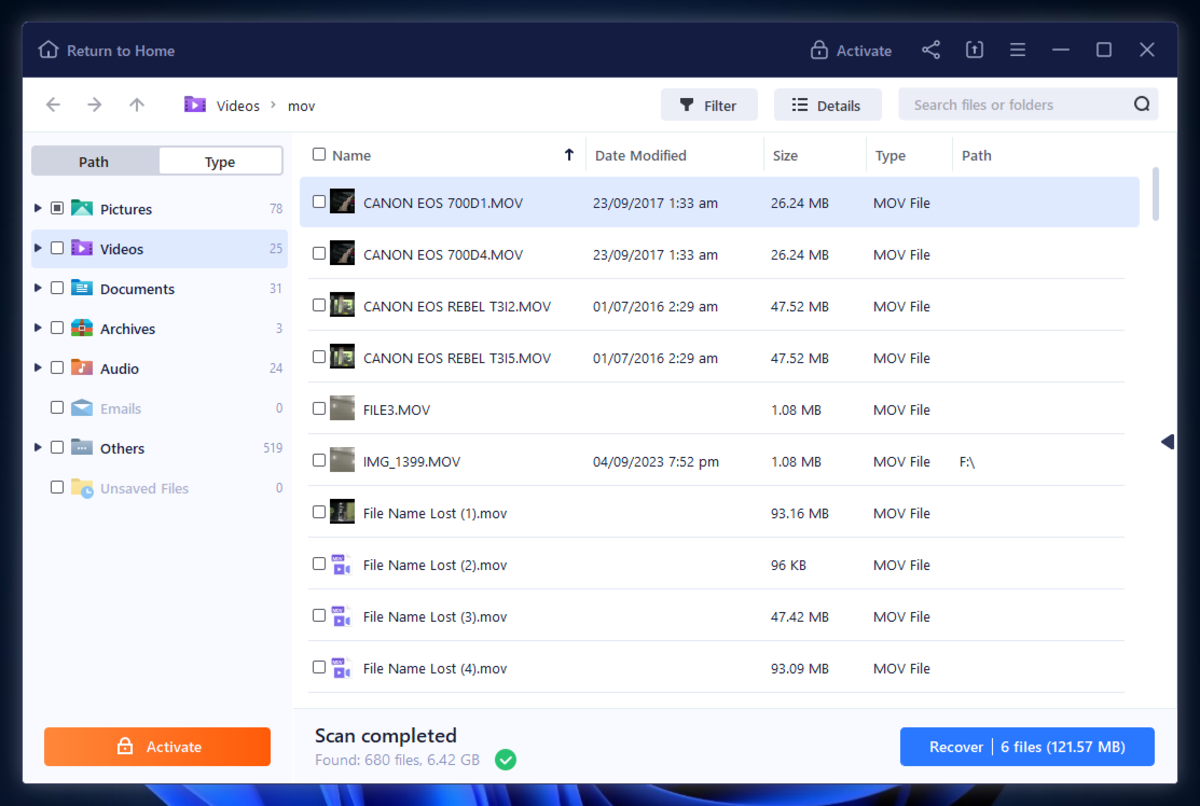
在 EaseUS Data Recovery Wizard 上进行文件浏览是一种非常流畅且对初学者友好的体验。它以整洁的列表和缩略图的形式展示了找到的数据,并提供了许多工具来快速浏览文件和文件夹(例如侧边栏)。
应用程序的过滤工具也相当充分;除了使用常见的过滤器,如类型、修改日期和文件大小外,我们还可以使用高级过滤器从列表中排除系统文件。
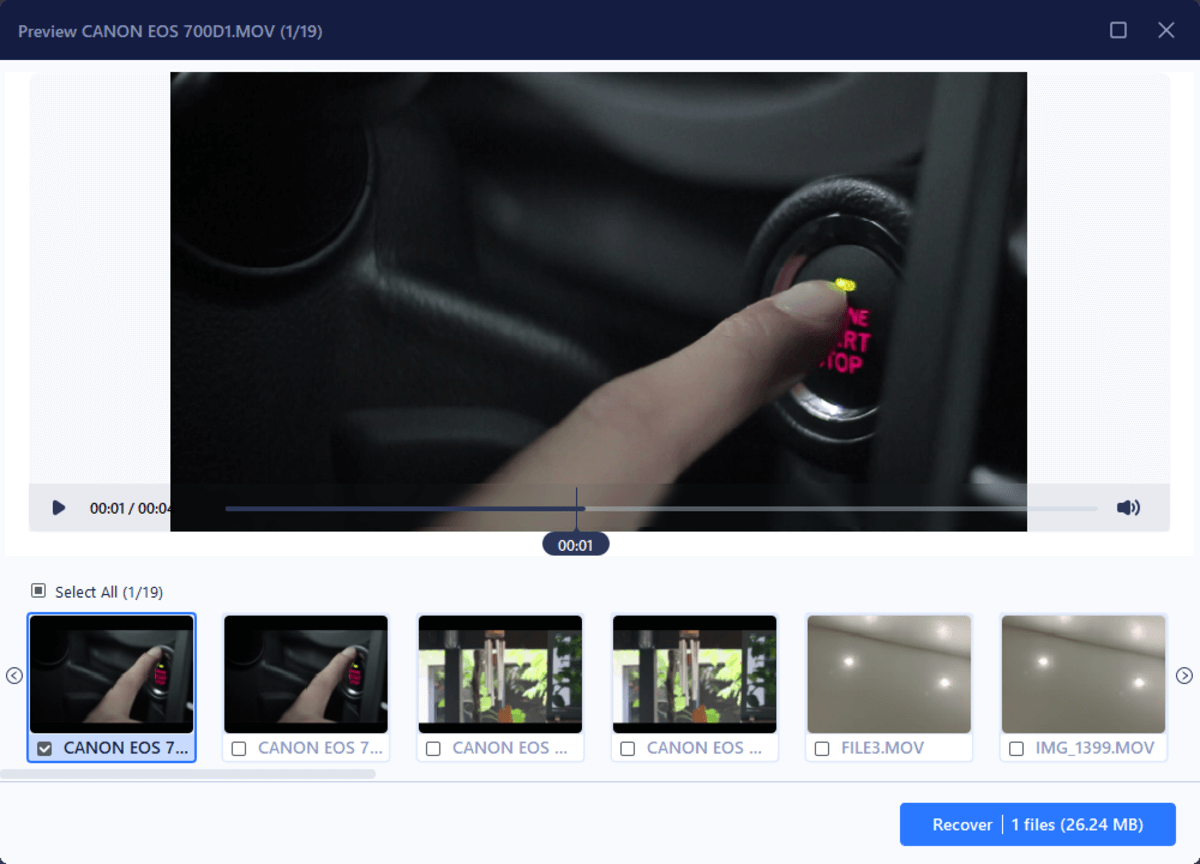
我们喜欢的其他元素包括窗口顶部显示的路径,以及将找到的文件以图标形式查看的选项,这对于浏览照片和视频特别方便。预览工具虽然对于不常见和大文件可能有所限制,但它能够无缝播放我们的短视频,并方便地同时显示多个文件。
这些不同元素的包含使得即使是没有先前经验的用户也能轻松定位和恢复EaseUS数据恢复向导中的文件。
儲存恢復的檔案
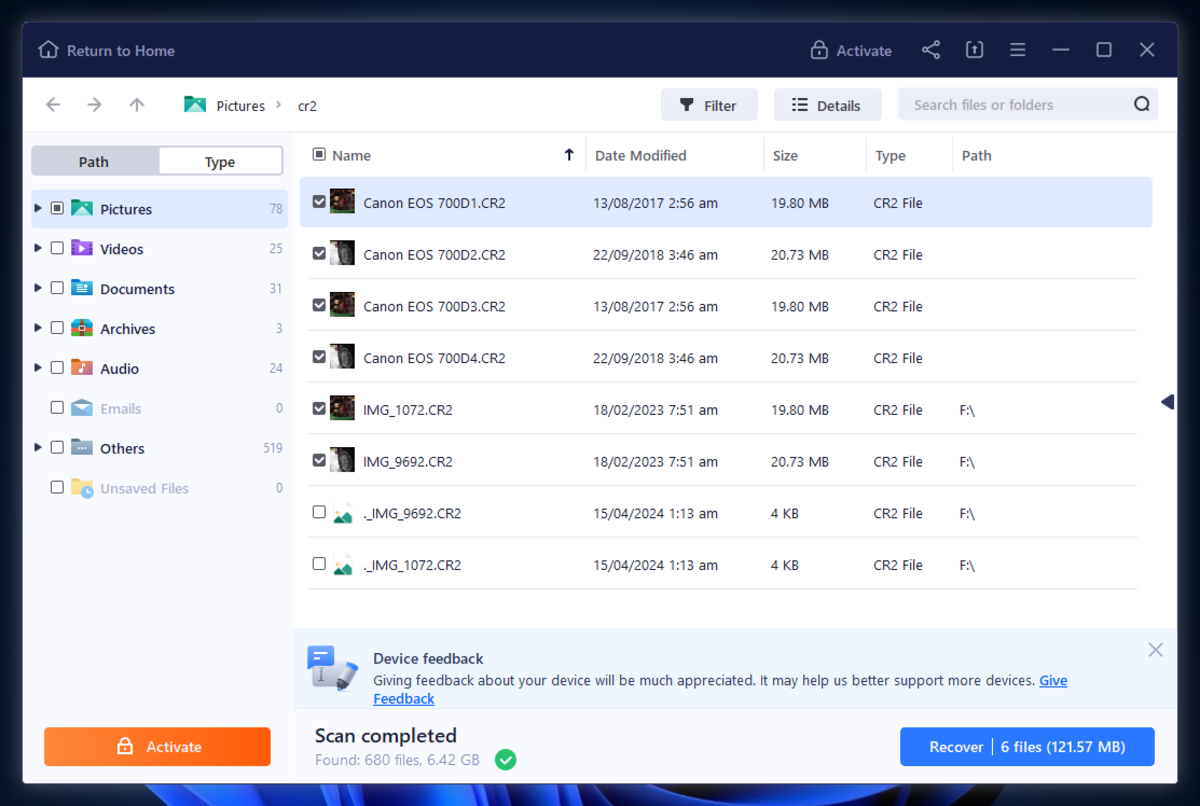
使用 EaseUS Data Recovery Wizard 進行檔案選擇時,只需勾選您想恢復的每個檔案或資料夾旁的方框即可。
我们喜欢这也可以在文件窗格和侧边栏中完成,通过标记一个方框就可以轻松选择整个路径。
點擊恢復按鈕後,系統提示我們選擇一個位置來保存恢復的文件。
儲存至 Dropbox 和 Google Drive 等雲端儲存的選項是一個罕見且受到讚賞的功能。
将文件保存到像 Dropbox 和 Google Drive 这样的云储存的选项是一个不常见而受欢迎的功能。
恢復結果
我們的SDHC卡(透過USB讀卡器連接到電腦)有27個檔案,包括 PNG、JPG、CR2、HEIC、MOV 和 MP3 數據。在我們刪除並格式化SD卡之前,檔案總大小為248.7 MB。
EaseUS Data Recovery Wizard 已成功恢復27個遺失的檔案以及數百個被遺忘的文件、圖片、影片等等。原始資料夾結構和檔案名稱幾乎都遺失了。
以下是測試參數和結果的簡單分解:
| 参数 | 结果 |
| 找到的文件数量 | 680 |
| 找到的数据总大小 | 6.42 GB |
| 扫描时间 | 13 分钟 |
| 存储设备的大小 | 8 GB |
價格
EaseUS Data Recovery Wizard 的定價非常直接。您不必擔心在不同等級解鎖某些功能。然而,在訂閱長度、平台和安裝次數上還是有些許差異。以下是您需要知道的所有信息:
EaseUS 免费数据恢复软件如何运作?免费试用让您使用所有功能,直到免费数据恢复用量用完,届时您只需购买许可证即可去除数据限制。
| 授權類型 | 主要功能 | Windows 價格 | Mac 價格 |
| 免費 | 無限掃描與預覽,最高 2 GB 免費數據恢復 | 免費 | 免費 |
| 專業版 | 免費版內的所有功能,無限制數據恢復 | 每月 $49.95 或每年 $59.95,終身升級 $89.95 | 每月 $89.95 或每年 $119.95,終身升級 $169.95 |
| 技術員版 | 專業版的所有功能,可在多台 PC 或 Mac 上安裝 | 每年 $299,每兩年 $399,終身升級 $499 | 每年 $299,每兩年 $399,終身升級 $499 |
EaseUS Data Recovery Wizard 與競爭對手比較
在本節中,我們收集了關於 EaseUS Data Recovery Wizard 最接近競爭對手的資訊。我們考慮了提供大致相同使用體驗的軟體與我們特色應用程式,以及同價位範圍的間接競爭者。
我们的看法:初看之下,EaseUS Data Recovery Wizard的成本在其竞争对手中处于平均水平。然而,在那个价格范围内,您可以找到具有更优秀的深度扫描功能、强大的预览工具、有用的额外功能等的工具。
但如果你更关心的是易用性,那些额外功能可能在你做决定时没有同样的重要性。换句话说,在比较软件时,考虑你的优先事项。
| 數據恢復軟件 | 價格 | 訂閱類型 | 免費試用 | 最佳特點 |
| EaseUS Data Recovery Wizard | $49.95 ~ $89.95 (Windows) $89.95 ~ $169.95 (Mac) – 僅限個人授權 | 每月、每年、終身 | 最多 2 GB 免費數據恢復 | 為初學者設計,擅長恢復文件和RAW照片,功能齊全 |
| Disk Drill | $89 (Windows 和 Mac 版本的 2 合 1 授權) | 終身 | 500 MB 免費數據恢復 (僅限 Windows) | 用戶友好,有用的附加功能(例如 位對位備份),擅長恢復原始文件夾結構,卓越的簽名掃描器 |
| Stellar Data Recovery | $39 ~ $99.99 (Windows), $69.99 ~ $199 (Mac) | 每月 (僅限 Windows)、每年、終身 | 1 GB 免費數據恢復 | 初學者友好界面,具有照片和視頻修復工具,良好的簽名掃描器 |
| R-Studio | $79.99 (Windows, Mac 和 Linux) | 終身 | 對於 20 KB 或更小的文件大小,提供無限制的免費數據恢復 | 高級功能(高階 RAID 支持、十六進位編輯器、網絡恢復等),設計用於處理複雜的數據丟失案例 |
裁決
EaseUS Data Recovery Wizard 对许多用户来说是一个很好的推荐。它的用户体验友好且适合初学者,它很擅长恢复多媒体文件(特别是文档和RAW照片),而且如果你愿意在你的社交媒体上发帖介绍,它提供了大量的免费数据恢复服务。
就是说,对于那个价位来说,它并不是表现最好或最全面的解决方案。不过,对于那些重视易用性和可靠性的用户而言,EaseUS Data Recovery Wizard 跃居榜首。
我們不推薦對於需要更全面工具以及/或重視外接硬碟原始資料夾結構的用戶使用EaseUS Data Recovery Wizard(由於其在處理ExFAT與FAT32分區上有困難)。

![如何在Windows上恢复损坏的文件[最佳方法] Recover corrupted files on Windows](https://7datarecovery.com/blog/wp-content/uploads/2021/03/recover-corrupted-files-windows-218x150.jpg)



